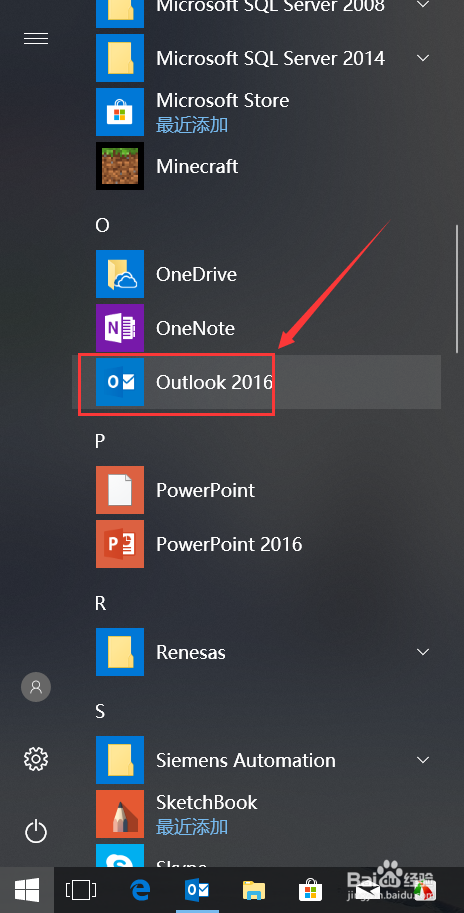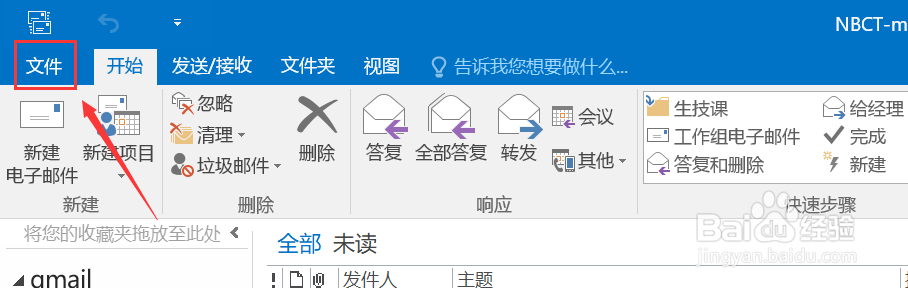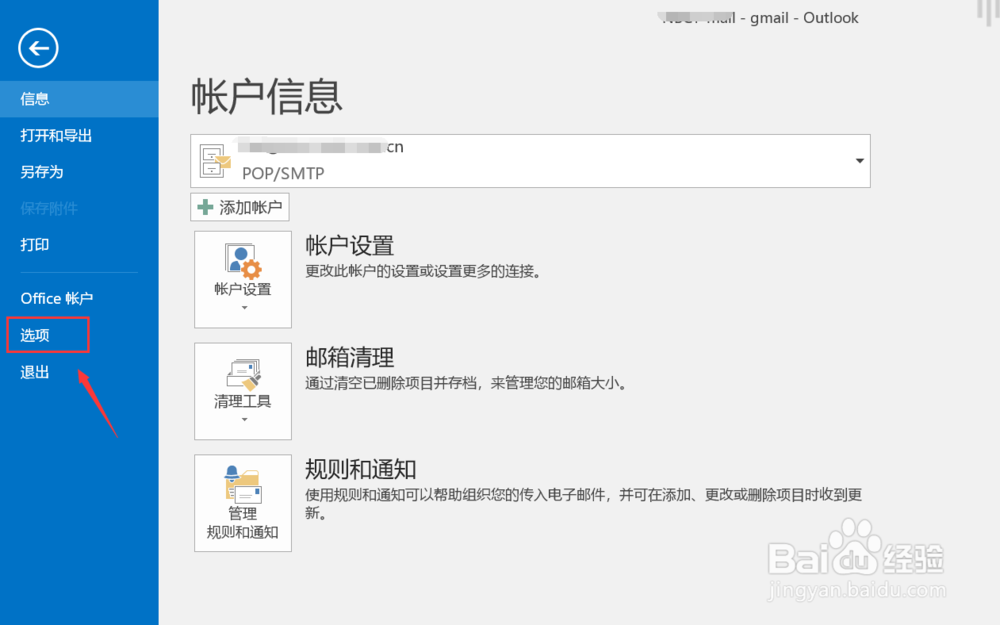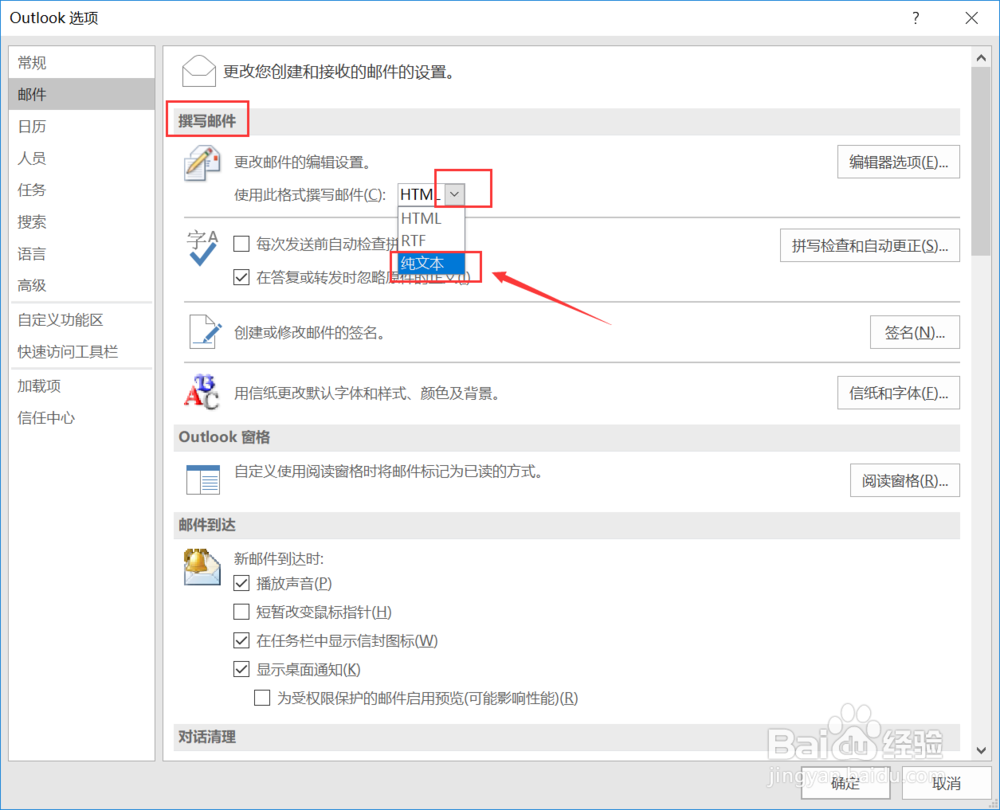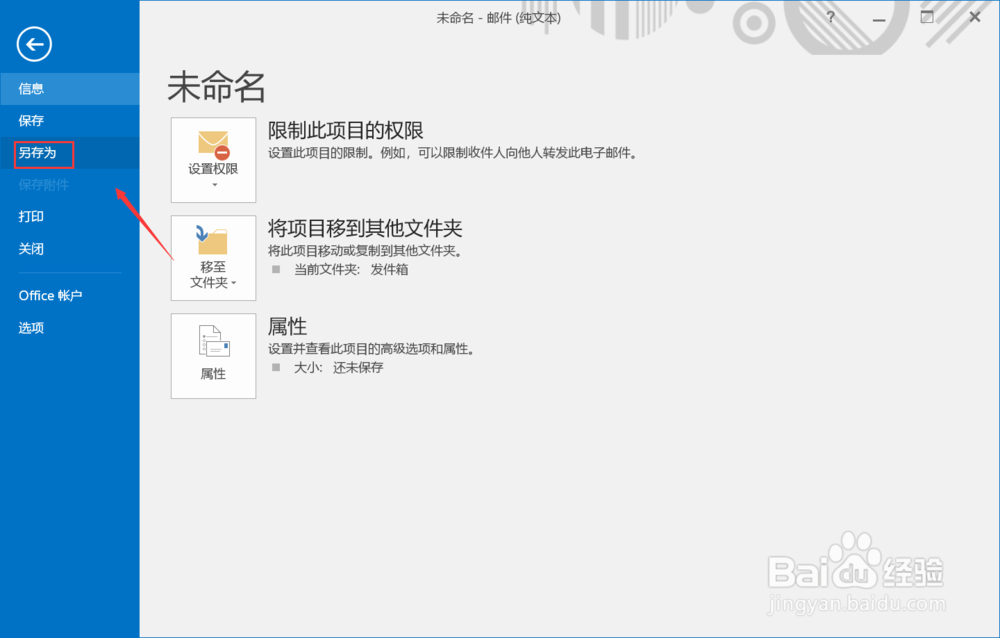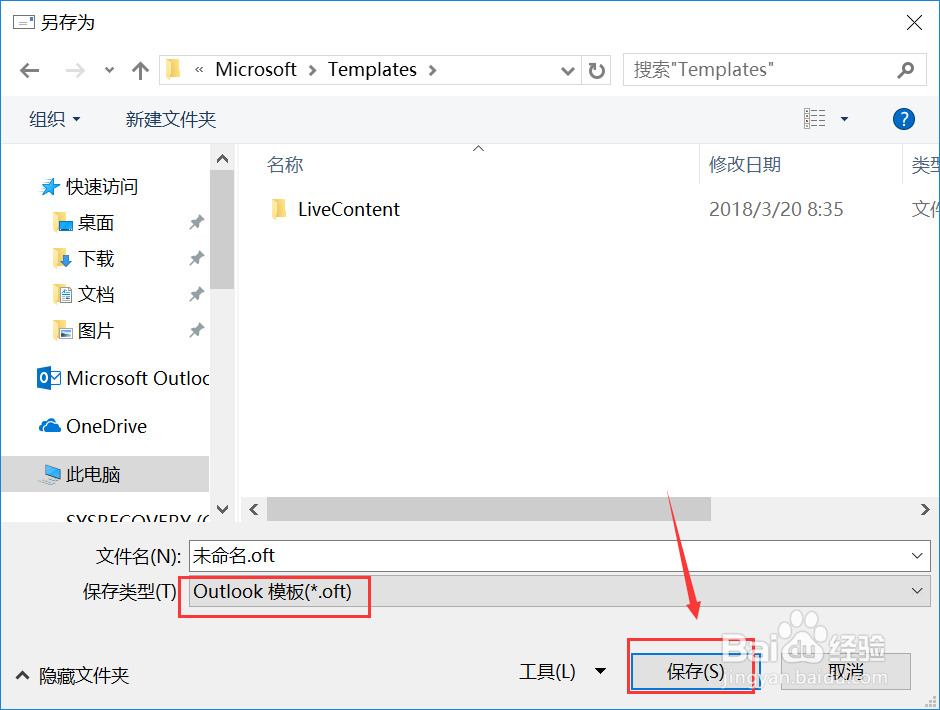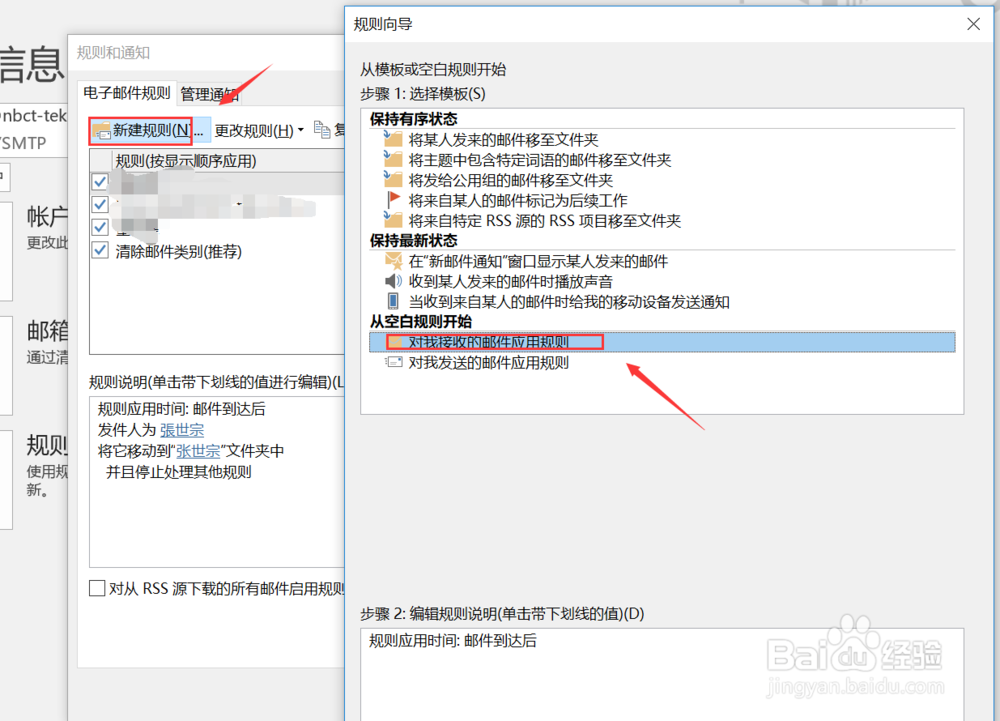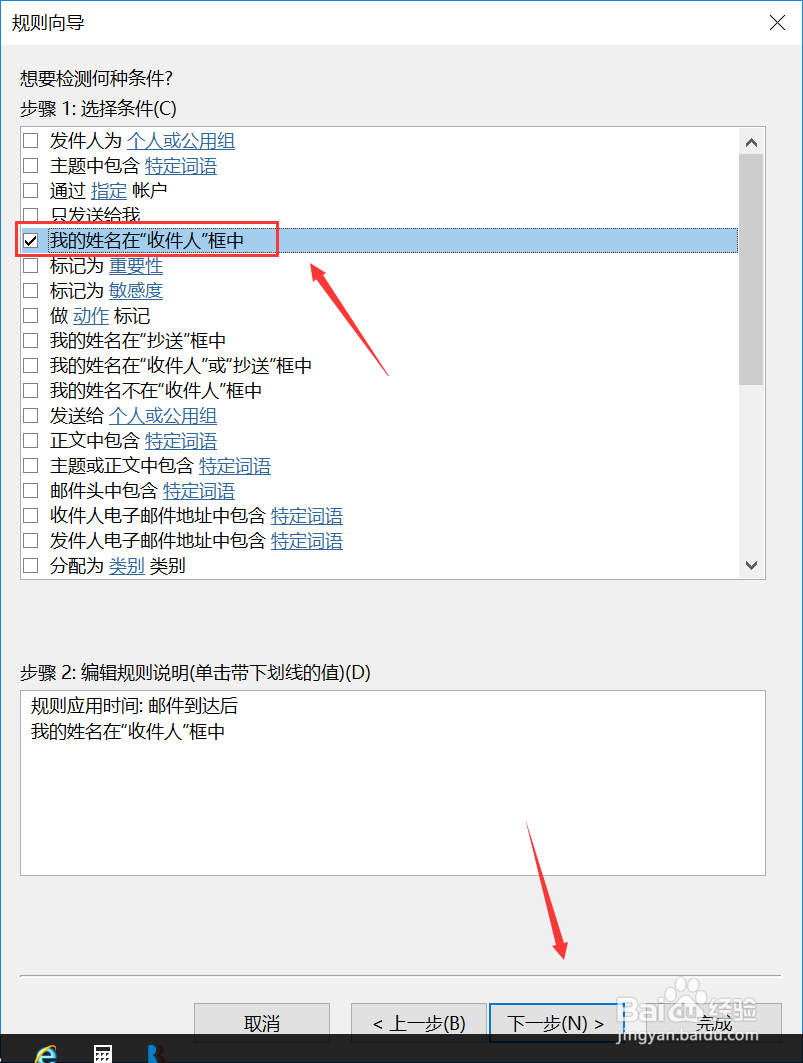outlook2016怎么设置自动回复
1、首先启动你电脑上的outlook2016客户端,如下图所示
2、进入客户端首页,单击上方菜单的文件,如下图所示
3、在文件菜单下,点击选项进入,如下图所示
4、进入选项设置界面,点击邮件选项卡,如下图所示
5、接着在邮件界面点击撰写邮件下方的格式,选择纯文本,点击确定按钮,如下图所示
6、新建一封邮件,输入你要自动回复的内容,点击文件--另存为。如下图所示
7、我们选择保存为模板格式,如下图所示
8、接着在文件界面点击规则与通知,新建规则,如下图所示
9、新建规则,选择对我接收到的邮件应用规则,点击下一步按钮,如下图所示
10、接着选择我在收件人当中,点击下一步,继续选择使用特定模板答复,点击下一步,如下图所示
11、然后点击特定模板,将前面新建的模板打开即可,如下图所示
声明:本网站引用、摘录或转载内容仅供网站访问者交流或参考,不代表本站立场,如存在版权或非法内容,请联系站长删除,联系邮箱:site.kefu@qq.com。
阅读量:71
阅读量:78
阅读量:36
阅读量:48
阅读量:39